3 bedste apps til at sløre videoer på forskellige enheder
Du kan nemt sløre baggrunden for billeder med nogle billedredigeringsapps. Men når det kommer til at sløre videoer, ved du måske ikke hvilken slør video app du skal bruge. Dette indlæg deler tre fantastiske apps til at hjælpe dig med at sløre baggrunde, ansigter eller uønskede objekter i en video.
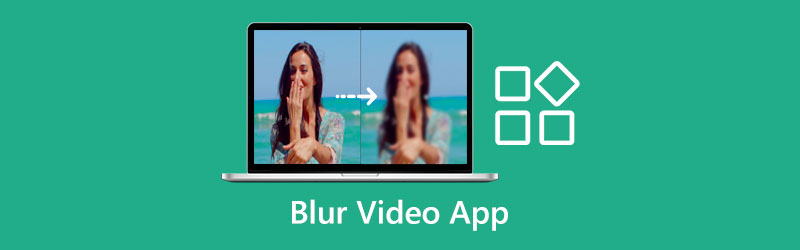
- GUIDELISTE
- Del 1. Slør video-app online
- Del 2. Blur Video App til iPhone
- Del 3. Blur Video App til Android
- Del 4. Fjern sløring af en video og ret en sløret video
- Del 5. Ofte stillede spørgsmål om Blur Video App
Del 1. App til at sløre eller pixelere en video online
Når du vil sløre baggrunden for en video eller skjule nogen, der ikke ønsker at blive vist i din video, kan du stole på den populære online sløringsvideo-app, Flixier. Det tilbyder en enkel måde at tilføje sorte bjælker til videoer og censurere alt, som du ikke ønsker at vise. Alle almindeligt anvendte videoformater understøttes. Desuden giver denne online sløringsvideo-app dig mulighed for at redigere en videofil på op til 2.000 MB.
Søg efter Flixier på en webbrowser, og gå derefter til dens officielle hjemmeside. Klik på Kom igang eller Vælg Video knappen for at oprette et nyt projekt. Klik på knappen Importer for at uploade din video til den.
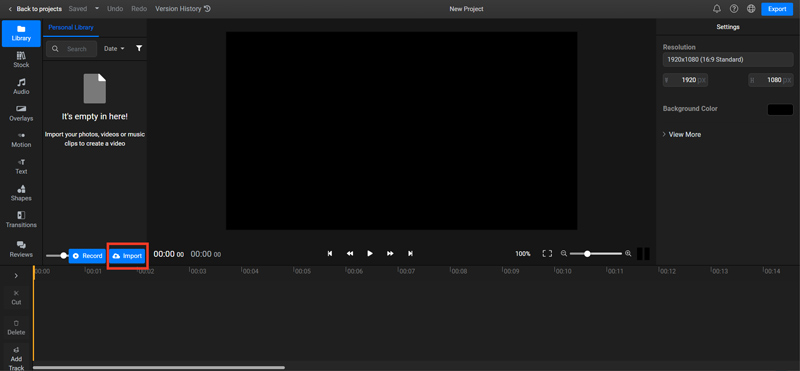
Når din video er uploadet, skal du klikke på +-ikonet for at indlæse den til tidslinjen. Klik på Former menuen i venstre panel, og tilføj derefter en firkantet maske. Under dette trin kan du trække den firkantede maske hen over det specifikke område, hvor du vil sløre videoen. På højre side kan du vælge din ønskede effekt under Masker fanen. Denne online sløringsvideo-app giver dig mulighed for frit at kontrollere, hvor længe du ønsker, at effekten skal forblive.
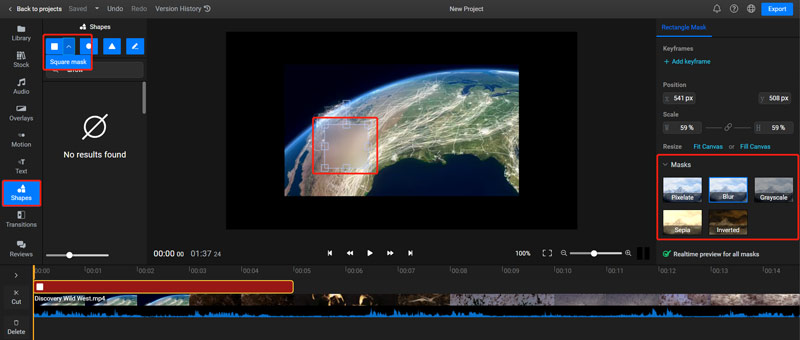
Denne alle-funktionelle slør-video-app har også andre nyttige redigeringsfunktioner. Du kan bruge dem til at redigere din video og tilpasse dens effekter baseret på dit behov. Når du har redigeret videoen, kan du klikke på Eksport knappen i øverste højre hjørne, og følg derefter instruktionerne for at gemme den på din enhed.
Del 2. Blur Video App til iPhone og iPad
Når du vil sløre baggrunden for videoer på en iOS-enhed, kan du stole på nogle tredjeparts sløringsvideoapps. Du kan nemt finde relaterede fra App Store. Denne del tager den populære Blur-video app som et eksempel for at vise dig, hvordan du slører en video på en iPhone.
Blur-Video giver en bekvem måde at sløre ansigter, logoer eller andre uønskede objekter i baggrunden af din video med lethed. Du kan bruge det til at anvende sløringseffekter på videoer til YouTube, TikTok, Facebook og andre sociale medieplatforme. Det giver dig mulighed for at definere mere end 1 område for at sløre din video ved hjælp af dens ellipse eller rektangelformer. Desuden giver denne sløringsvideo-app dig mulighed for at vælge varigheden af hvert sløringsområde og justere intensiteten efter dit behov.
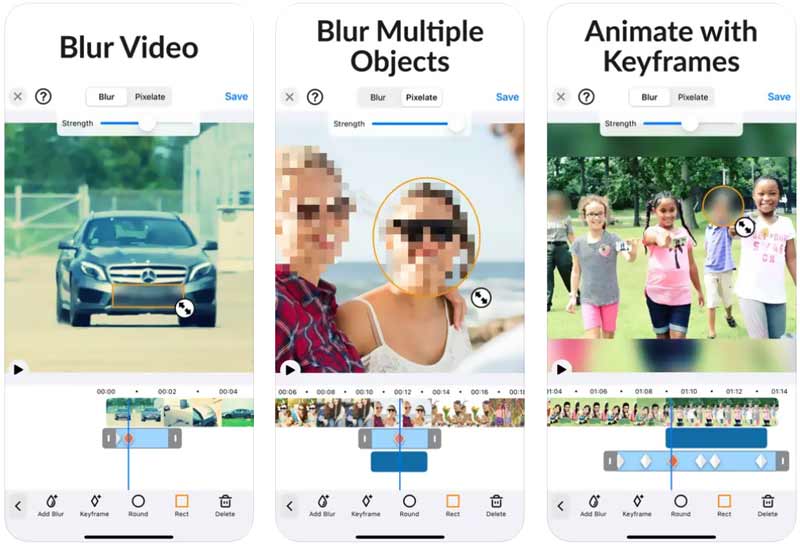
Del 3. Blur Video App til Android-telefon
Som Android-bruger kan du lede efter en passende slør-video-app fra Google Play Butik. Hvis du ikke ved, hvilken app du skal bruge til at sløre baggrunden for videoer, her introducerer vi dig til den nemme at bruge litShot Blur Video.
litShot Blur Video er specielt designet til at tilføje slørede baggrundseffekter til dine videoer. Det lader dig nemt sløre de dele, du ønsker i en video. Med denne slør-video-app kan du nemt tegne en form for at sløre dine videoer, ændre formens aspekter, animere den slørede baggrund, justere timing med dens tidslinjeeditor og mere.
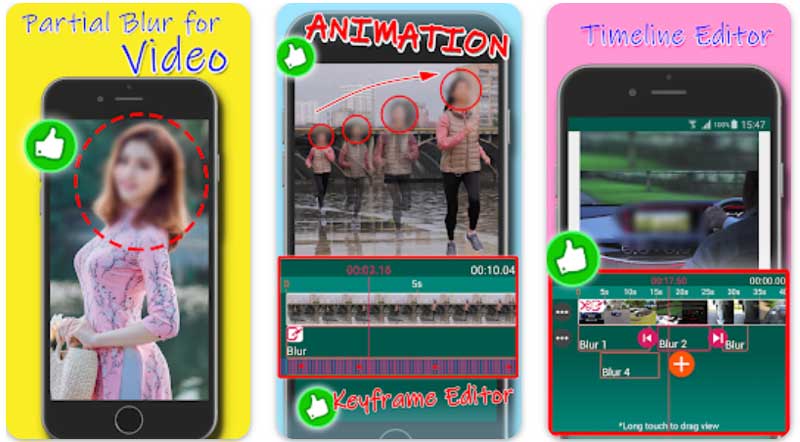
Del 4. Fjern sløring af en video og ret en sløret video
For at fjerne en sløring fra en video kan du bruge den alle-funktionelle software til at rette op på sløret video Video Converter Ultimate. Den er designet med mange nyttige værktøjer til at rette en sløret video, fjerne den slørede sektion, øge videoopløsningen og forbedre dens kvalitet. Du kan gratis downloade den på din computer og følge trinene nedenfor for at fjerne sløring af en video.
Åbn denne sløret fikseringssoftware, klik på Værktøjskasse fanen, og rul derefter ned for at vælge Video Enhancer værktøj. Klik på +-ikonet for at importere din slørede video.

Som du kan se, tilbyder denne Video Enhancer fire nøglefunktioner, så du kan rette en sløret video, Opskaler opløsning, optimer lysstyrke og kontrast, fjern videostøj, og Reducer videorystning. Du kan bruge dem til effektivt at fjerne den slørede del fra din video.

Du kan klikke på Forhåndsvisning knappen for at se resultatet af fjernelse af sløring. Klik derefter på Forbedre knappen for at gemme denne redigerede video på din enhed.

Del 5. Ofte stillede spørgsmål om Blur Video App
Hvad er sløringseffekten?
Sløringseffekten er en slags billedbehandlingsteknologi, der kan sløre baggrunden på en video- eller billedfil og fremhæve hovedmotivet. Det betyder den ufokuserede del af billedet produceret af objektivet.
Sådan frigøres sløring af baggrunden for en video på en iPhone?
Når du vil sløre baggrunden for billeder eller videoer med din iPhone, kan du bruge den indbyggede Vignette-funktion i Fotos-appen. Du kan åbne videoen og trykke på Rediger-indstillingen. Tryk på ikonet Justering på den nederste skærm, og find derefter Vignetteindstillingen. Bemærk, at denne funktion kun kan give dig mulighed for at sløre videobaggrunden.
slører du en video ved hjælp af Microsoft Teams?
Ja. Microsoft Teams kan hjælpe dig med at sløre din videobaggrund, når du foretager et videoopkald. Desuden har du lov til at begynde at sløre, mens et opkald er i gang.
Konklusion
Dette indlæg lister tre gode slør videoapps for nemt at sløre baggrunde, ansigter eller andre objekter i en video. Hvis du har nogle bedre app-anbefalinger, bedes du dele dem i kommentarfeltet nedenfor med vores andre læsere.
Hvad synes du om dette indlæg? Klik for at bedømme dette opslag.
Fremragende
Bedømmelse: 4.9 / 5 (baseret på 368 stemmer)
Find flere løsninger
5 Bedste Video Enhancer-apps til computer og mobiltelefoner Hvad er 4K-opløsning, og hvordan opskaleres til en 4K-video? [Funktioner & fordele og ulemper] 4 bedste videoopløsningsforstærkere Top 6 videostabilisatorer til Windows, Mac, iPhone og Android 8K-opløsning og hvordan man opskalerer videoopløsning til 8K Få de 3 bedste apps til at fjerne baggrundsstøj fra videoerRelative artikler
- Rediger video
- Hvad er metadata og hvordan man redigerer metadata til videoer og musik
- Top 6 videostabilisatorer til Windows, Mac, iPhone og Android
- [Funktioner & fordele og ulemper] 4 bedste videoopløsningsforstærkere
- 3 måder at gendanne gamle videoer og nyde bedre kvalitet
- Sådan forbedres zoom-videokvaliteten under og efter konferencen
- Bemærkelsesværdige måder at konvertere mellem 1080p og 4K uden kvalitetstab
- Sådan sænkes videoopløsningen for at fremskynde upload
- Top 6 måder at opskalere en video med AI-teknologi for begyndere
- Hvad er 4K-opløsning, og hvordan opskaleres til en 4K-video?
- Fjern emojis fra videoer på pc, Mac, iPhone og Android



